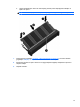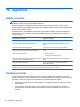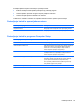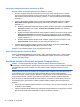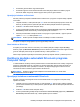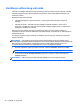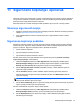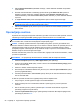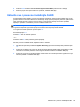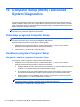User Manual - Linux
Upravljanje administratorskom lozinkom za BIOS
Da biste postavili, promijenili ili izbrisali lozinku, slijedite ove korake:
1. Otvorite Computer Setup tako da uključite ili ponovno pokrenete računalo. Dok je u donjem
lijevom kutu zaslona prikazana poruka "Press the ESC key for Startup Menu" (Pritisnite tipku
ESC da biste pristupili izborniku pokretanja), pritisnite esc. Kad se prikaže izbornik pokretanja,
pritisnite f10.
2. Pomoću pokazivačkog uređaja ili tipki sa strelicama odaberite Security (Sigurnost) > Setup
BIOS Administrator password (Postavljanje administratorske lozinke za BIOS), a zatim
pritisnite Enter.
●
Da biste postavili administratorsku lozinku za BIOS, upišite svoju lozinku u polja Enter New
Password (Unesite novu lozinku) i Confirm New Password (Potvrdite novu lozinku), a
zatim pritisnite Enter.
● Da biste promijenili administratorsku lozinku za BIOS, upišite svoju trenutnu lozinku u polje
Enter Current Password (Unesite trenutnu lozinku), upišite novu lozinku u polja Enter
New Password (Unesite novu lozinku) i Confirm New Password (Potvrdite novu lozinku),
a zatim pritisnite Enter.
●
Da biste izbrisali administratorsku lozinku za BIOS, upišite svoju trenutnu lozinku u polje
Enter Password (Unesite lozinku), a zatim četiri puta pritisnite Enter.
3. Da biste spremili postavke i izašli iz programa Computer Setup, strelicama odaberite Main
(Glavni) > Save Changes and Exit (Spremi promjene i izađi).
Promjene će se primijeniti prilikom ponovnog pokretanja računala.
Unos administratorske lozinke za BIOS
Prilikom upita Enter password (Unesite lozinku) upišite administratorsku lozinku, a zatim pritisnite
enter. Nakon tri neuspješna pokušaja unosa administratorske lozinke morate ponovno pokrenuti
računalo i pokušati ponovno.
Korištenje lozinke za DriveLock programa Computer Setup
OPREZ: Da biste spriječili da tvrdi pogon zaštićen značajkom DriveLock postane trajno
neupotrebljiv, snimite korisničku i glavnu lozinku za DriveLock na sigurno mjesto podalje od računala.
Ako zaboravite obje lozinke za DriveLock, tvrdi će disk biti trajno zaključan i više se neće moći
koristiti.
Zaštitom značajkom DriveLock sprječava se neovlašten pristup sadržaju tvrdog diska DriveLock se
može primijeniti samo na interne tvrde diskove računala. Nakon primjene zaštite značajkom
DriveLock na pogon, za pristup pogonu potrebno je unijeti lozinku. Da bi se lozinkama za DriveLock
moglo pristupati pogonu, potrebno ga je umetnuti u računalo ili u napredni replikator priključaka.
Da bi se DriveLock zaštita primijenila na interni tvrdi disk, u programu Computer Setup potrebno je
postaviti korisničku i glavnu lozinku. Prilikom korištenja zaštite značajkom DriveLock pripazite na
sljedeće:
●
Nakon primjene zaštite značajkom DriveLock na tvrdi pogon, njemu je moguće pristupiti unosom
korisničke ili glavne lozinke.
●
Vlasnik korisničke lozinke trebao bi biti svakodnevni korisnik zaštićenog tvrdog pogona. Vlasnik
glavne lozinke trebao bi biti administrator sustava ili svakodnevni korisnik.
54 Poglavlje 10 Sigurnost